微信如何设置不显示正在输入
微信作为一个社交软件,为了提升用户体验,常常会更新一些新功能来满足用户的需求,其中有些用户可能不喜欢看到对方正在输入的提示,或是不希望自己的对话框显示正在输入的状态。如何设置不显示正在输入,又或者如何隐藏微信对方正在输入的状态呢?接下来我们就来详细介绍一下。
步骤如下:
1.微信聊天什么情况下会出现“对方正在输入……”?
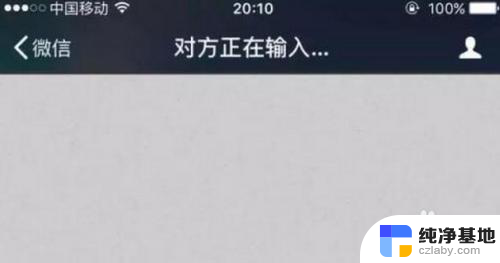
2.微信消息发送出去,好友收到后。如果在十秒钟内在聊天界面打开了对话框,并且把文字输入聊天框,即便只输入了一个字,对方就能看到“对方正在输入……”的提示。
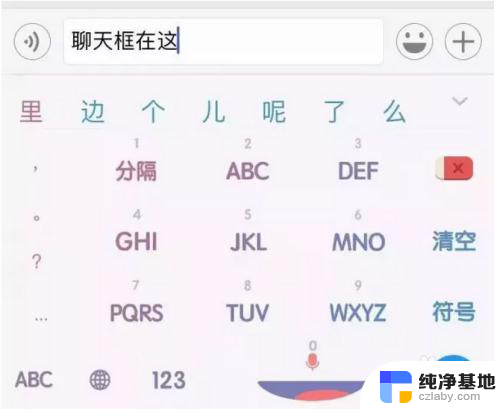
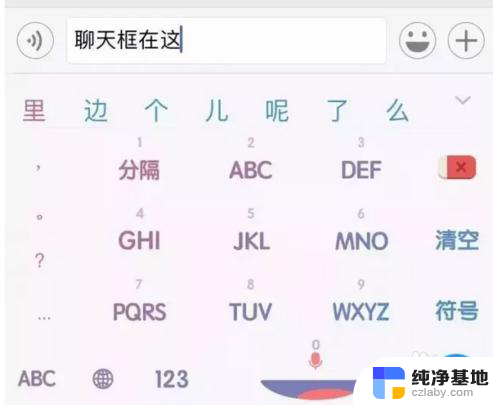
3.微信聊天以下情况不会出现“对方正在输入……”。
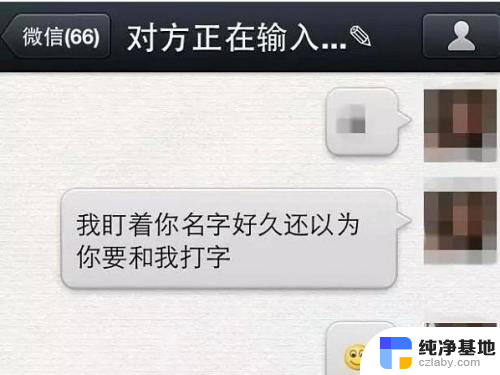
4.对方收到消息后,没有在10秒内打开对话框。或者打开对话框后没有在聊天框输入文字(必须把文字输入在聊天框而非输入法的候选框),是不会出现的。
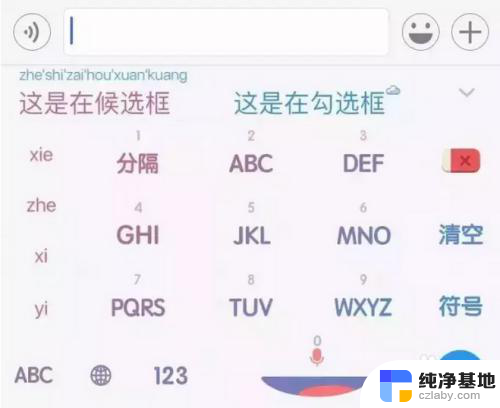
5.此外,有一方用电脑微信聊天或双方有一方网络不好也可能不会显示。
6.下面是如何改变自己的输入状态是否能让对方可见的方法。
7.腾讯的微信的正在输入设置是和QQ绑定的,可以通过QQ的权限设置。来改变自己的输入状态是否能让对方可见,操作方法:
8.打开电脑QQ,在QQ的设置中找到“权限设置”。
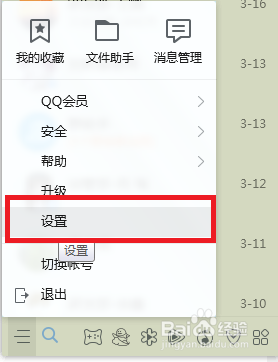
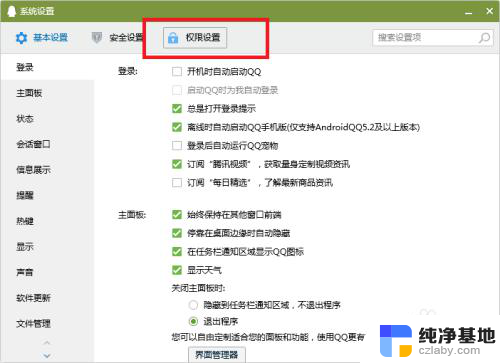
9.点击“权限设置”找到“个人状态”。

10.然后在“个人状态”里面,找到“我的输入状态”。这里发现“我的输入状态”是已勾选的,说明对方能看见我的输入状态,也就是对方在微信聊天上能看到“对方正在输入……”。
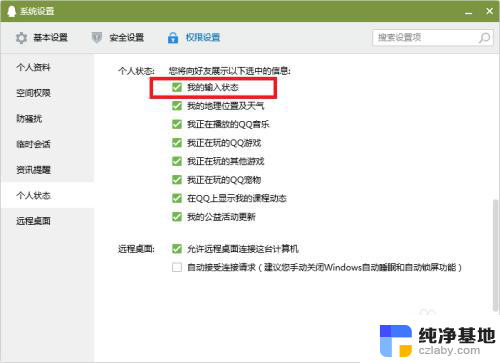
11.取消“我的输入状态”的勾选,就可以不显示微信的正在输入了。
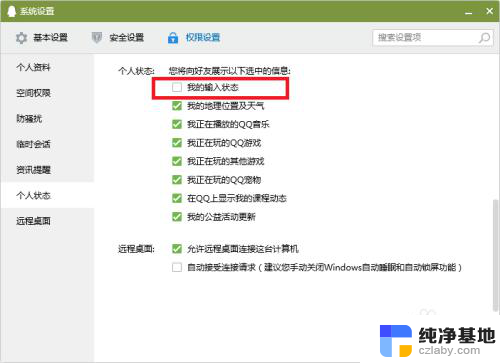
以上是微信如何设置不显示正在输入的全部内容,如果你遇到同样的情况,可以参照小编的方法来处理,希望对大家有所帮助。
- 上一篇: wps客户积分搜不到数据搜索选项位置在哪
- 下一篇: 手机屏幕3个键怎么设置
微信如何设置不显示正在输入相关教程
-
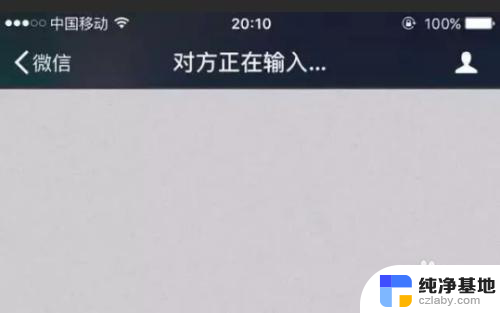 微信怎么才能显示正在输入中
微信怎么才能显示正在输入中2023-11-25
-
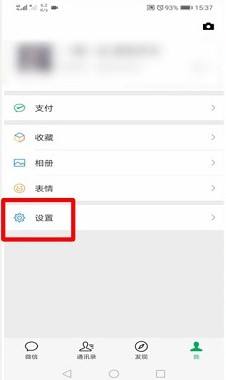 如何设置微信来信息不显示内容
如何设置微信来信息不显示内容2024-02-16
-
 wps如何设置正在编辑的单元格高亮度显示
wps如何设置正在编辑的单元格高亮度显示2024-02-08
-
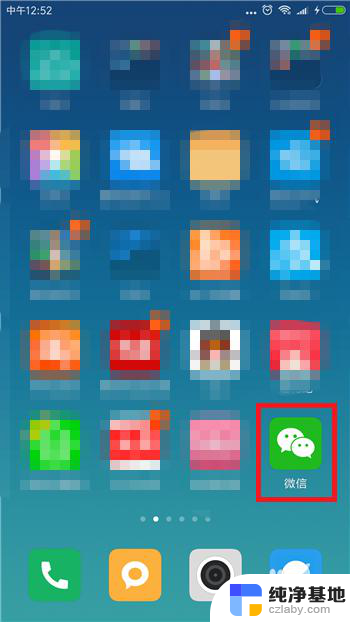 微信如何设置不能添加好友
微信如何设置不能添加好友2024-01-23
电脑教程推荐